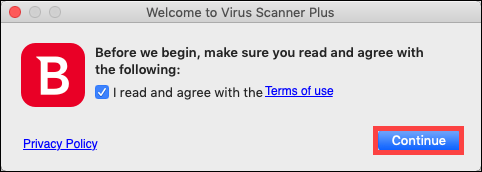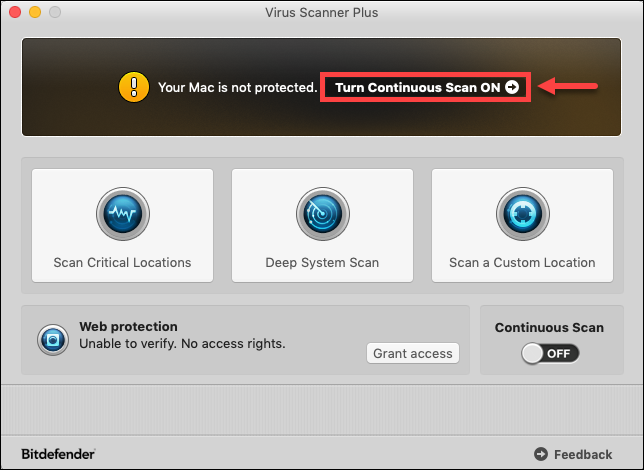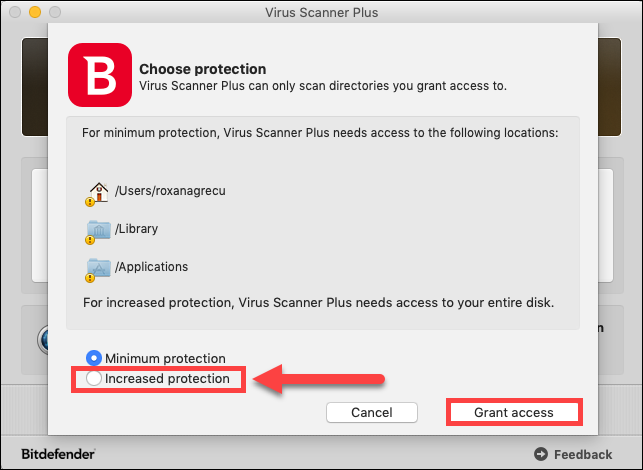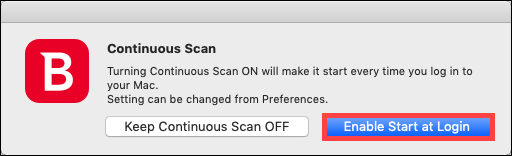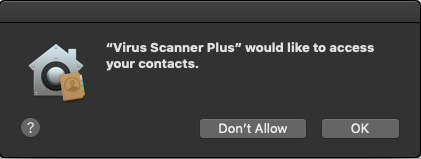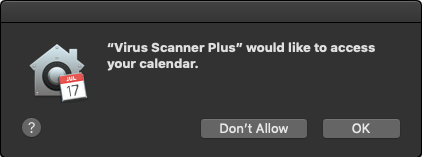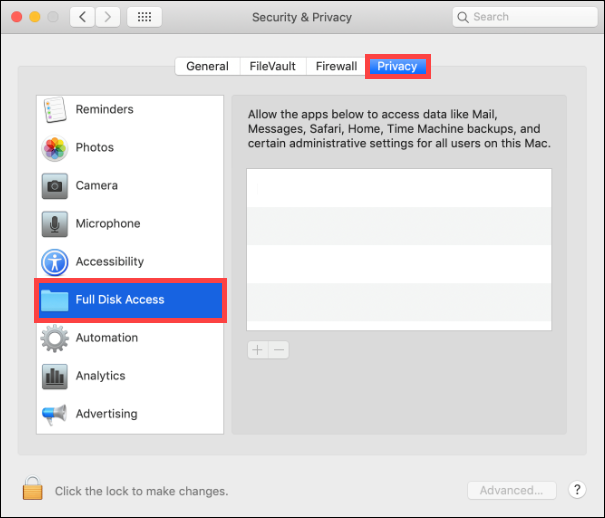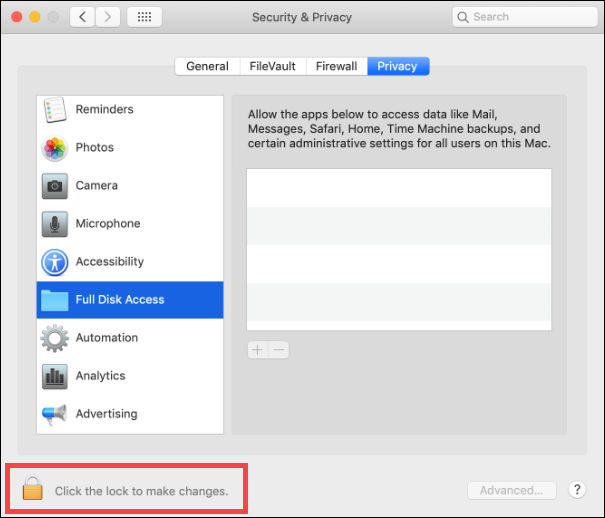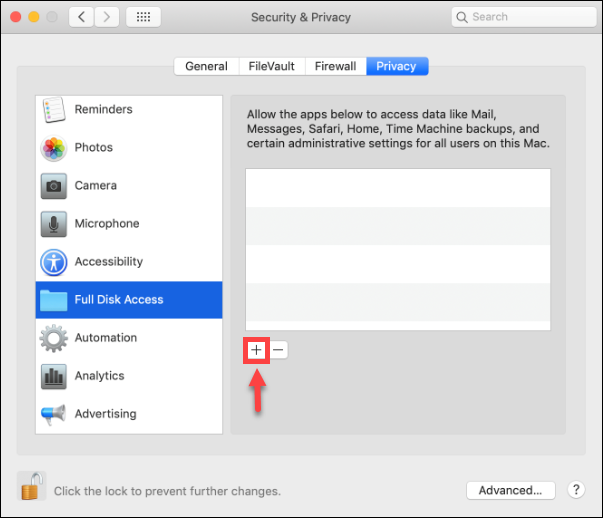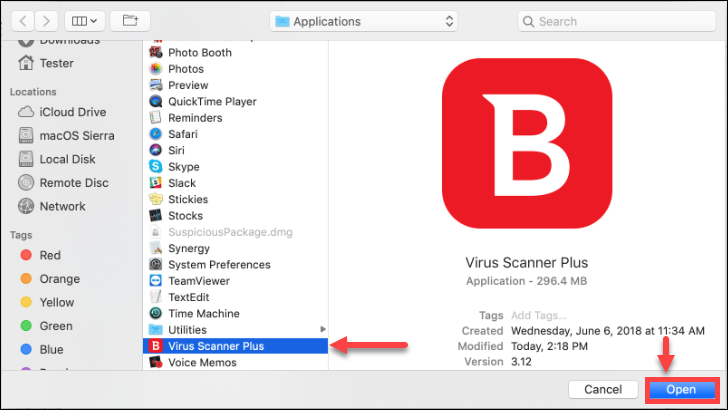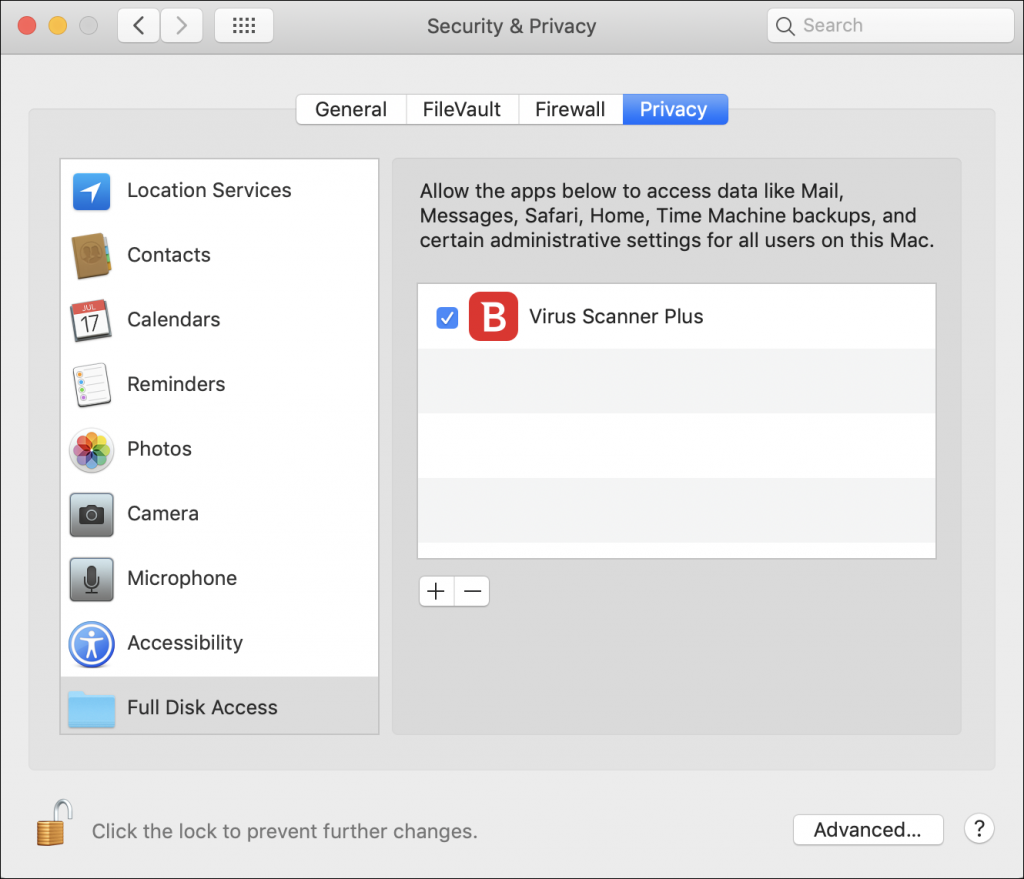O Virus Scanner Plus traz a tecnologia antivírus Bitdefender da melhor classificação para a App Store!
Permite-lhe analisar aplicações em execução, locais críticos ou todo o sistema sempre que escolher. Também pode activar o Scan contínuo para manter o Virus Scanner Plus sempre a funcionar. Se descarregar um ficheiro infectado ou receber um no e-mail, o seu Mac estará protegido e os computadores dos seus amigos estarão seguros.
Para instalar o Bitdefender Virus Scanner Plus, pode seguir os passos detalhados abaixo:
1. Vá à página do Virus Scanner Plus na Mac App Store e clique no botão Download (se já comprou a aplicação).
2. Espere que a aplicação seja transferida, depois marque a caixa próxima a “Eu li e concordo com os termos de Utilização” e clique em Continuar.
NOTA: Em macOS 10.14 Mojave ou versões posteriores, terá também de conceder Acesso Total ao Disco Cheio ao aplicativo Virus Scanner Plus.
• Clique em Ativar a Análise Contínua.
• Na janela seguinte, selecione Proteção reforçada e, em seguida, clique em Conceder acesso.
• Clique em Ativar inicialização ao fazer Login.
• O Bitdefender Virus Scanner Plus precisará de acesso aos seus Contatos e o seu Calendário. Clique em OK para cada uma destas permissões.
• Agora clique no ícone da Apple no canto superior esquerdo do ecrã e selecione Preferências do sistema.
• Clique em Segurança e Privacidade e vá ao separador Privacidade.
• Na coluna à esquerda, selecione Acesso Completo ao Disco.
• Clique no ícone de bloquear no canto esquerdo inferior da janela e escreva um nome de utilizador e palavra-passe de administrador. Isto é necessário para realizar alterações.
• Na parte direita da janela, clique no ícone “+”, desça até à aplicação Virus Scanner Plus e clique em Abrir. Por fim, feche a janela.